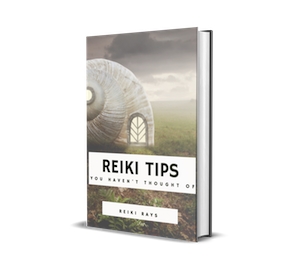Yandex.Browser is 'n betroubare en stabiele webblaaier wat sy eie tegnologie het om gebruikers op die internet te beskerm. Selfs dit kan soms ophou om korrek te werk. Soms bevind gebruikers hulself in 'n moeilike situasie: die blaaier van Yandex open nie bladsye of reageer nie. Daar is verskillende redes om hierdie probleem op te los, en in hierdie artikel sal ons dit oorweeg.
Internet- of werfkwessies
Ja, dit is baie alledaags, maar soms begin gebruikers vooraf paniekerig raak en probeer om op baie maniere 'n gebroke blaaier "reg te maak", hoewel die probleem slegs op die internet is. Dit kan redes wees aan die kant van die verskaffer sowel as aan u kant. Kontroleer of die bladsye die standaard Internet Explorer-blaaier (of Microsoft Edge in Windows 10) oopmaak, is dit moontlik om vanaf 'n slimfoon / tablet / skootrekenaar te koppel (as daar WiFi is)? As daar geen verbinding vanaf enige toestel is nie, moet u na die probleem in die internetverbinding kyk.
As u nie 'n spesifieke webwerf kan oopmaak nie en ander werwe nie werk nie, is daar waarskynlik geen probleme met u internet of blaaier nie. Die skuldige in hierdie geval kan 'n ontoeganklike hulpbron wees, byvoorbeeld as gevolg van tegniese werk, probleme met die aanbieding of vervanging van toerusting.
Die probleem in die register
'N Algemene rede waarom die blaaier nie bladsye oopmaak nie, lê in die infeksie van die rekenaar, waarin een registerlêer geredigeer word. Om te kontroleer of dit gewysig is, open die stelselregister deur die toetskombinasie in te druk Wen + r (Wen-sleutel op die sleutelbord met die Start-knop-ikoon). Skryf 'in die venster wat oopmaak'regedit"en klik"OK":
As die "Gebruikerrekeningbeheer"klik dan"Ja".
Klik in die registerredigeerder op "regstelling" > "Te vind"(of druk Ctrl + F), voer"AppInit_DLLs"en klik"Soek verder":
Neem asseblief kennis dat as u reeds die register betree het en in enige tak gebly het, die soektog binne die tak en onder dit uitgevoer sal word. Om die hele register uit te voer, skakel in die linker gedeelte van die venster van die tak na "rekenaar".
As die soektog die gewenste lêer vind (daar kan 2 wees), dubbelklik daarna en verwyder alles wat in die "waarde"Doen dieselfde met die tweede lêer.
Verander leërskare
Virusse kan die hosts-lêer wysig, wat direk beïnvloed watter webwerwe in u blaaier oopmaak en of dit enigsins oopmaak. Hier kan aanvallers enigiets registreer, insluitend advertensiewebwerwe. Doen die volgende om vas te stel of dit verander is.
Ons gaan in C: Windows System32 drywers ens en vind die lêer vir die leërskare. Dubbelklik daarop met die linkermuisknop en kies "notebook":
Ons verwyder alles wat onder die lyn geskryf is :: 1 plaaslike huis. As hierdie lyn nie bestaan nie, dan verwyder ons alles wat onder die lyn lê 127.0.0.1 plaaslike gasheer.
Stoor die lêer, herbegin die rekenaar en probeer om die webwerf in die blaaier oop te maak.
Wees versigtig! Soms verberg aanvallers opsetlik gevaarlike rekords aan die onderkant van die lêer en skei hulle van die hoofrekord met 'n groot aantal nuwe reëls. Blaai dus met die muiswiel heel aan die einde om seker te maak dat daar geen versteekte inskrywings onderaan die dokument is nie.
Ander rekenaarinfeksie
Die rede waarom die blaaier nie die bladsye gereeld oopmaak nie, lê in 'n virusaanval, en as u nie 'n antivirus het nie, is u rekenaar waarskynlik besmet. U benodig antivirusprogramme. As u geen antivirusprogramme op u rekenaar het nie, moet u dit onmiddellik aflaai.
Doen dit deur 'n ander blaaier, en as daar geen blaaier oopmaak nie, laai die antivirus-installasie-lêer af via 'n ander rekenaar / skootrekenaar / slimfoon / tablet en kopieer dit na die besmette rekenaar. Wees versigtig, want die antivirus kan die toestel waardeur u die antivirus oordra (gewoonlik 'n USB-flash drive) besmet.
Ons webwerf bevat al 'n resensie van gewilde antivirusse en skandeerders, u moet net die regte sagteware vir u kies:
Shareware:
1. ESET NOD 32;
2. Dr.Web Security Space;
3. Kaspersky Internet Security;
4. Norton Internet Security;
5. Kaspersky Anti-Virus;
6. Avira.
gratis:
1. Kaspersky Free;
2. Avast Free Antivirus;
3. AVG Antivirus gratis;
4. Comodo Internet Security.
As u reeds 'n antivirus het en dit nog nie gevind het nie, sal dit op die oomblik skandeerders gebruik wat spesialiseer in die uitskakeling van adware, spyware en ander malware.
Shareware:
1. SpyHunter;
2. Hitman Pro;
3. Malwarebytes AntiMalware.
gratis:
1. AVZ;
2. AdwCleaner;
3. Kaspersky-virusverwyderingsinstrument;
4. Dr.Web CureIt.
Vee DNS-kas uit
Hierdie metode help om nie net die DNS-geheue skoon te maak nie, maar verwyder ook die lys van statiese roetes. Soms veroorsaak dit dat die bladsye nie in die blaaier oopmaak nie.
pers Wen + rtik "cmd"en klik"OK";
Skryf 'in die venster wat oopmaak'roete -f"en klik Tik:
Skryf dan "ipconfig / flushdns"en klik Tik:
Maak 'n blaaier oop en probeer om na 'n webwerf te gaan.
In sommige gevalle, selfs na die voltooide aksies, maak die blaaier steeds nie die webwerwe oop nie. Probeer om die blaaier heeltemal te verwyder en te installeer. Hier is instruksies om die blaaier heeltemal te verwyder en van nuuts af te installeer:
Lees meer: Hoe om Yandex.Browser van 'n rekenaar af te verwyder
Lees meer: Hoe om Yandex.Browser te installeer
Dit was die hoofredes waarom Yandex-blaaier nie werk nie, en hoe om dit op te los. Gewoonlik is dit genoeg om die program te herstel, maar as u blaaier nie werk na die opdatering na die nuwe weergawe nie, moet u waarskynlik dadelik na die laaste item gaan, naamlik om die blaaier heeltemal te verwyder en dit weer te installeer. U kan probeer om die ou weergawe van die blaaier te installeer, of andersom, die beta-weergawe van Yandex.Browser.